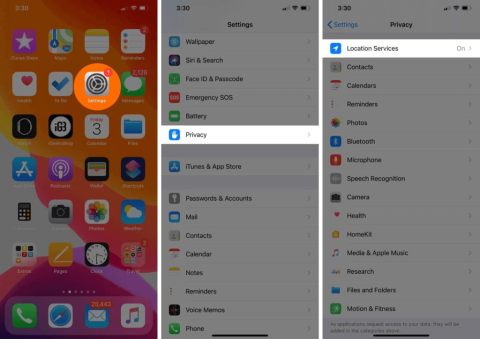اگرچه iOS 17 دارای چندین قابلیت جدید مانند پوسترهای تماس، فاصله صفحه نمایش، پست صوتی زنده و موارد دیگر است، بسیاری از کاربران آیفون با مشکلات تخلیه باتری مواجه هستند. ، آنها با تخلیه قابل توجه باتری مواجه هستند.
ما به طور کامل راهحلهای مختلفی را بررسی کردیم، زیرا مانند بسیاری از کاربران آیفون، مشکلات کاهش انرژی را تجربه کردهایم. علاوه بر تحقیقات خود، ما با چندین متخصص موضوع مشورت کردیم تا مطمئن شویم که خوانندگان ما مطمئن ترین راه حل ها را دریافت می کنند.
همچنین بخوانید: بهروزرسانی iOS 17.1 در 24 اکتبر کاهش مییابد – ویژگیهای جدید
نکات و ترفندهایی برای مشکل تخلیه باتری در iOS 17
روش 1: خدمات موقعیت مکانی را غیرفعال کنید
بسیاری از برنامهها، مانند خدمات تحویل غذا، خدمات تاکسی، نقشهها و غیره برای درست کار کردن نیاز به دسترسی به مکان دارند. مکان به طور مرتب در پسزمینه توسط برنامههای کاربردی دیگر مانند آبوهوا و عملکردهای سیستم استفاده میشود. در بیشتر موارد، مشکلی نیست. در صورتی که باتری بسیار کم باشد، خاموش کردن مکان، عمر آیفون را افزایش می دهد .
تعجب می کنید که چگونه؟ ادامه مطلب
مرحله 1: برنامه Settings را اجرا کنید و روی گزینه Privacy ضربه بزنید.
مرحله 2: در مرحله بعد باید روی Location Services ضربه بزنید.
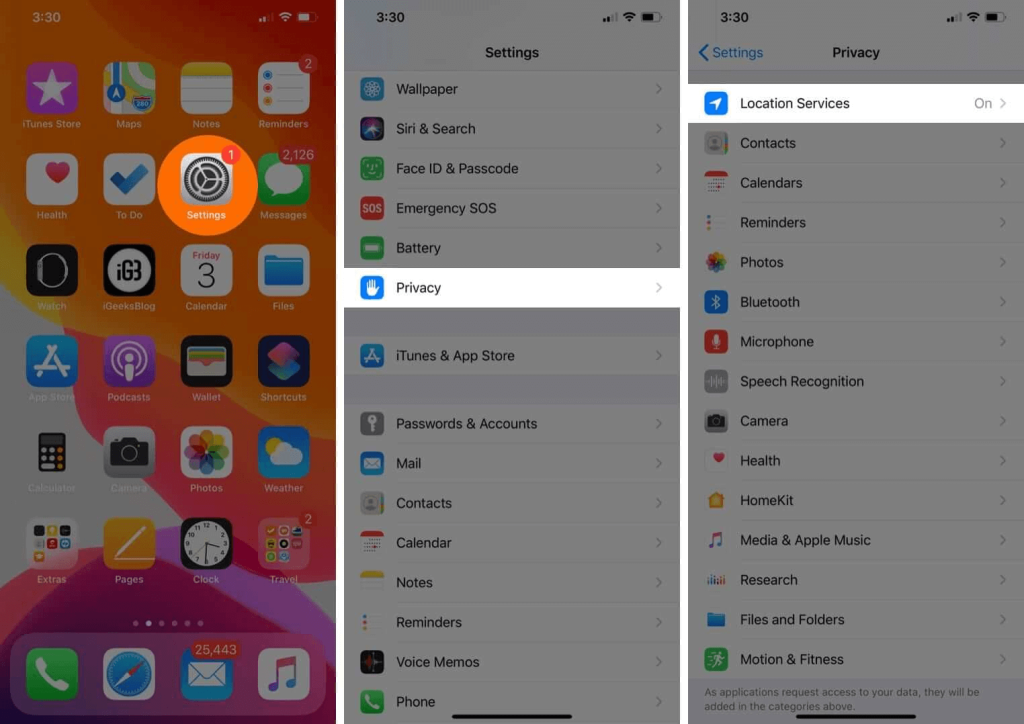
مرحله 3: دکمه جابجایی را با کشیدن آن به سمت چپ غیرفعال کنید.
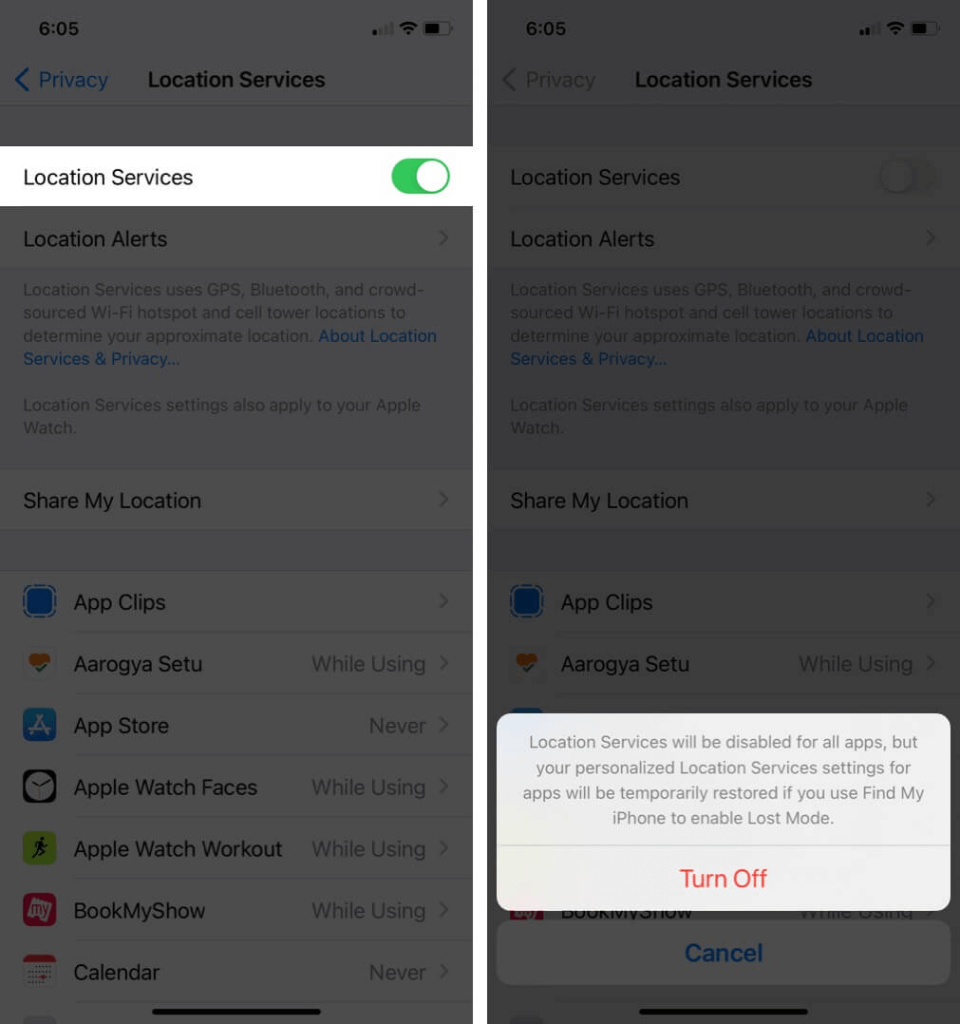
توجه: اعطای دسترسی به همه برنامه ها به مکان ها حتی در روزهای عادی بی فایده است. میتوانید با ضربه زدن روی نام برنامه، «هرگز» را انتخاب کنید.
همچنین بخوانید: از رقابت تا الهام: ویژگی های iOS 17 الهام گرفته از اندروید را بررسی کنید
روش 2: ابزارک ها را حذف کنید
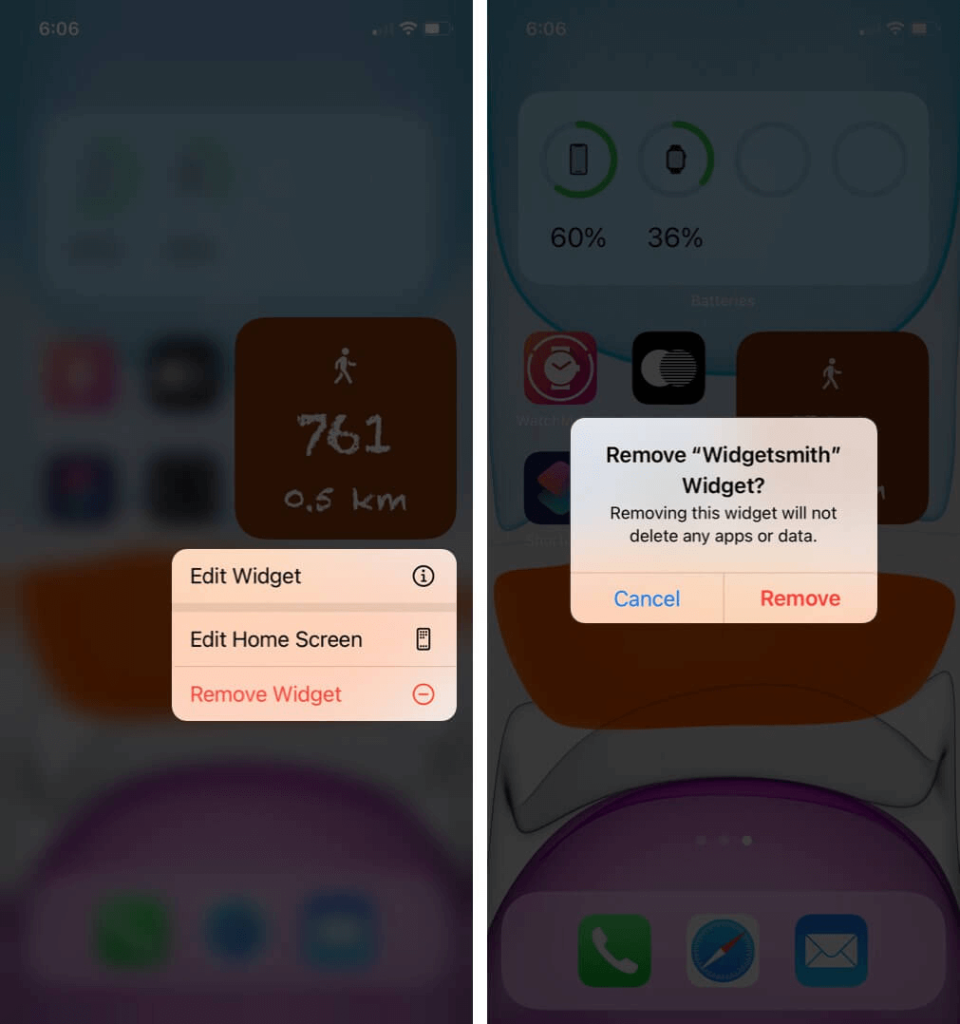
پشتیبانی شگفت انگیز ویجت در iOS 17 شگفت انگیز است. با این حال، اگر بی دلیل صفحه اصلی آیفون خود را با تعداد بیش از حد ویجت شلوغ کنید، عمر باتری شما ممکن است آسیب ببیند .
دلیل این امر این است که ویجت ها (مانند آب و هوا یا اخبار) به طور مرتب داده های خود را برای ارائه آخرین اطلاعات به روز می کنند که بر باتری تأثیر می گذارد. برای رفع مشکلات باتری iOS 17 – یک ویجت را به مدت طولانی فشار دهید و برای رفع مشکلات باتری iOS 17، Remove Widget را از منو انتخاب کنید.
همچنین بخوانید: iOS 17 قول می دهد آیفون قفل شده شما را به صفحه نمایش هوشمند تبدیل کند
روش 3: حالت تاریک را فعال کنید
در آیفون های دارای نمایشگر OLED، فعال کردن حالت تاریک می تواند عمر باتری را به میزان قابل توجهی افزایش دهد. در اینجا نحوه فعال کردن این حالت آورده شده است.
مرحله 1: روی Display & Brightness در برنامه تنظیمات ضربه بزنید.
مرحله 2: روی Dark زیر ظاهر ضربه بزنید.
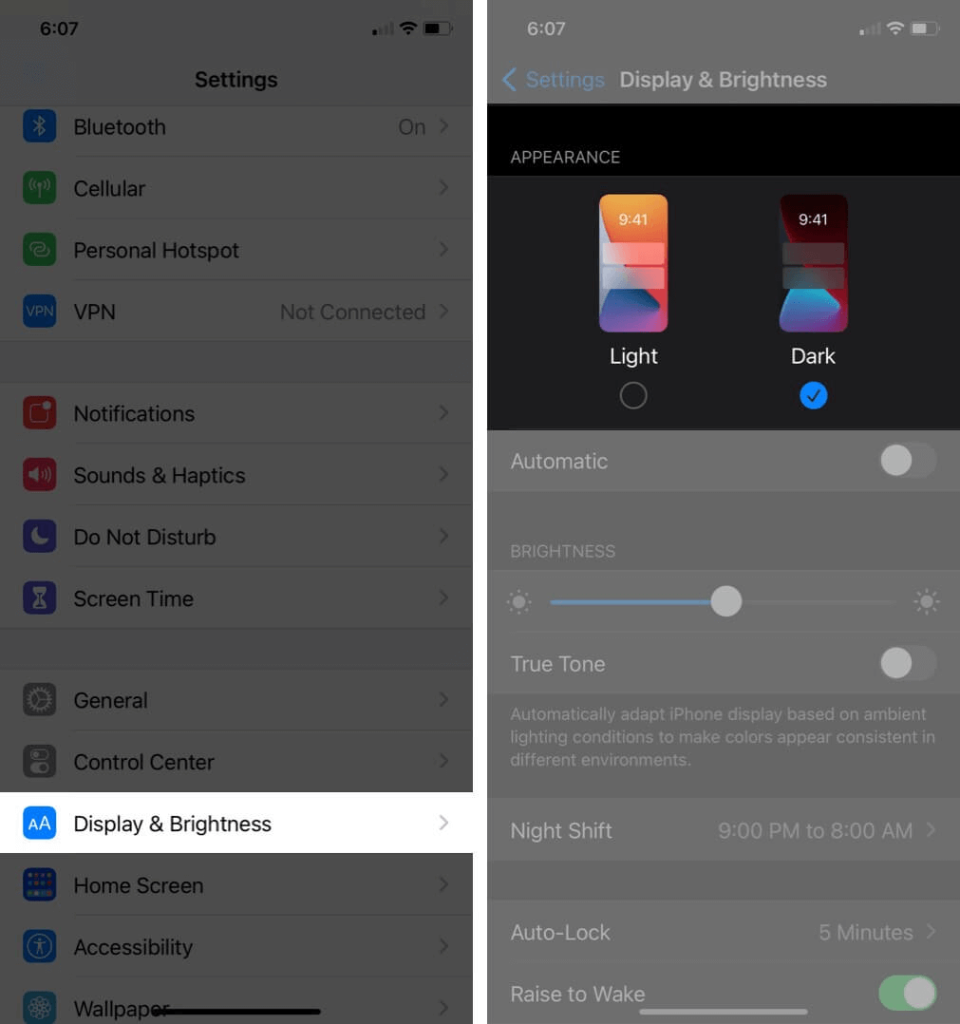
همچنین بخوانید: iOS 17 اپل به کاربران آیفون با ویژگیهای جدید حریم خصوصی سافاری قدرت میدهد
روش 4: Refresh پس زمینه را خاموش کنید
داده های پس زمینه برنامه اغلب با استفاده از این تابع به روز می شوند. با وجود کارایی iOS، Background App Refresh می تواند باتری را به میزان قابل توجهی تخلیه کند. . بنابراین بهتر است برای رفع مشکلات تخلیه باتری iOS 17 آن را خاموش کنید.
مرحله 1: پس از باز کردن برنامه تنظیمات، روی General ضربه بزنید.
مرحله 2: روی Background App Refresh کلیک کنید.
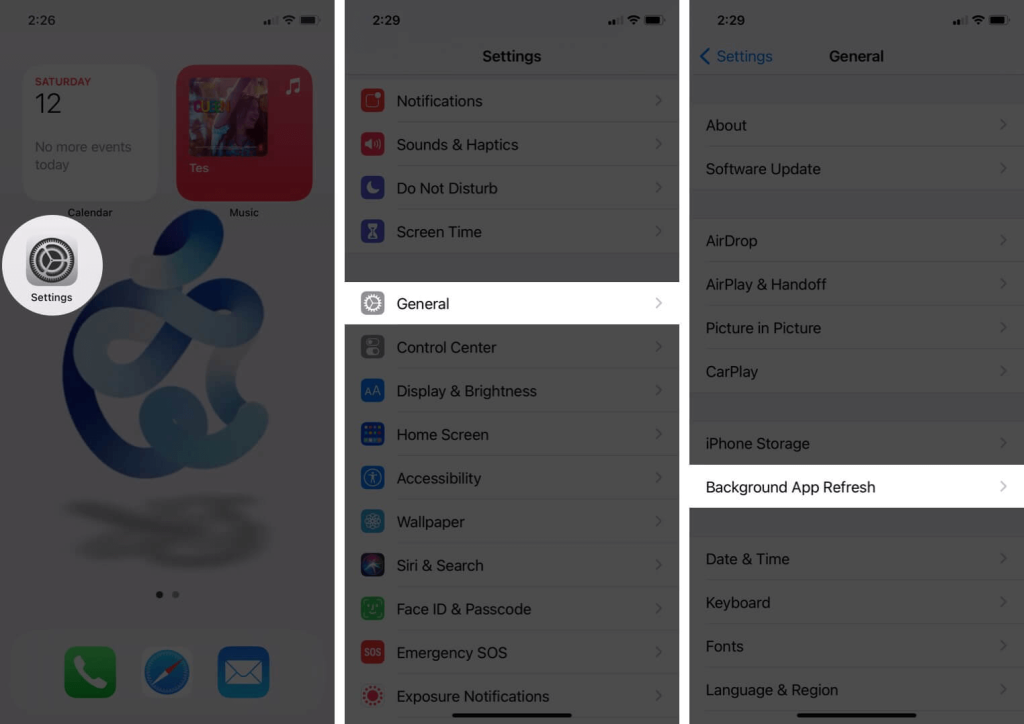
مرحله 3: یک بار دیگر روی Background App Refresh ضربه بزنید و سپس Off را در صفحه زیر انتخاب کنید.
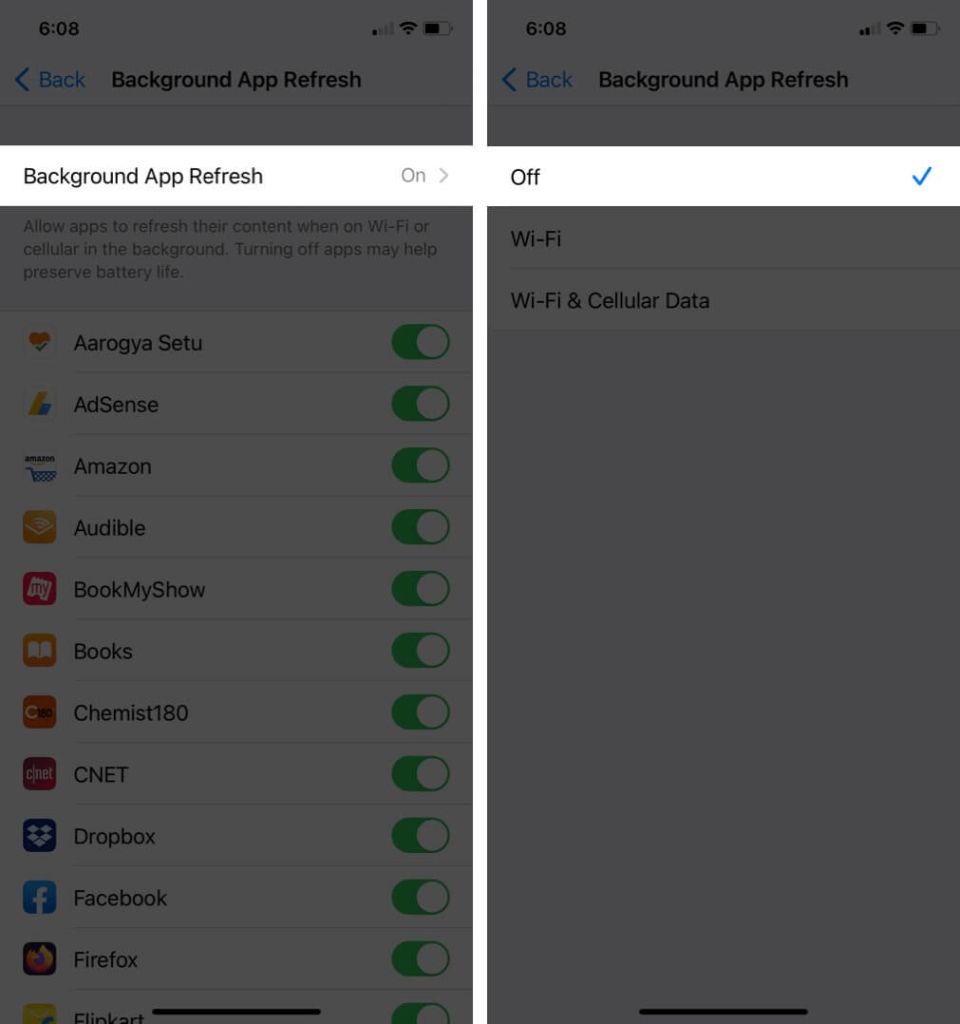
همچنین بخوانید: نسخه بتا عمومی iOS 17 منتشر شد: نحوه دانلود و نصب آن
روش 5: ویژگی Auto-Brightness را فعال کنید
با کاهش خودکار روشنایی در صورت لزوم، روشنایی خودکار باعث صرفه جویی در عمر باتری شما می شود. این گزینه به صورت پیش فرض روشن است. با این حال، اگر تا به حال آن را تغییر داده اید، در اینجا نحوه بررسی مجدد و فعال کردن این ویژگی برای رفع مشکلات باتری iOS 17 آمده است.
مرحله 1: پس از باز کردن برنامه روی Accessibility در تنظیمات ضربه بزنید.
مرحله 2: "Display & Text Size" را انتخاب کنید.
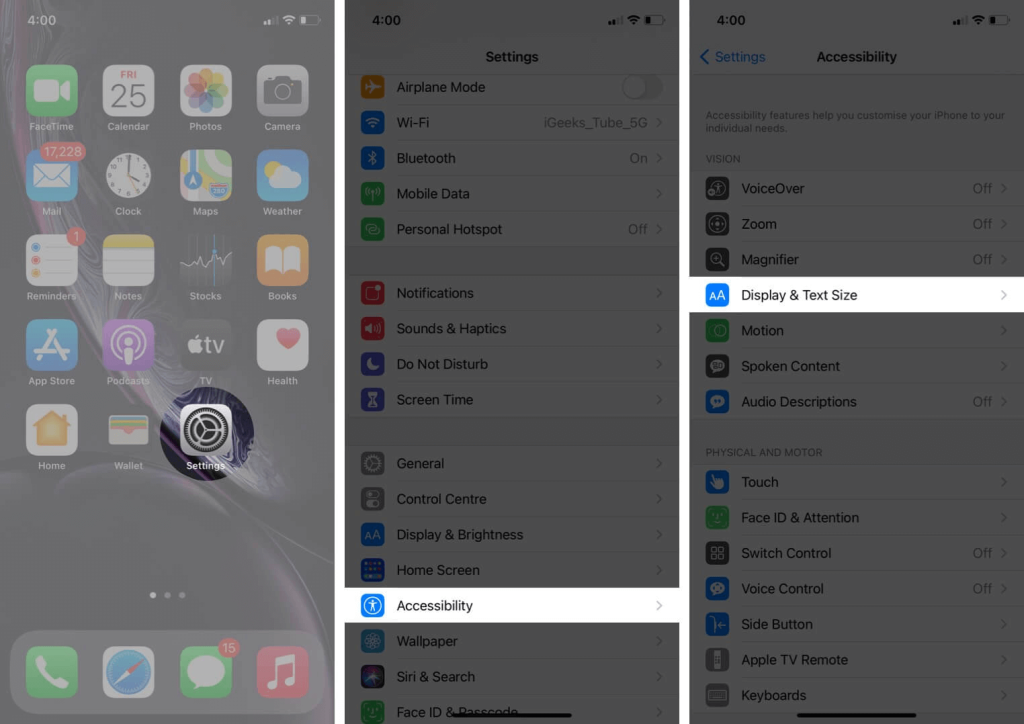
مرحله 3: مطمئن شوید که هنگام رسیدن به انتهای صفحه، کلید روشنایی خودکار روشن است.
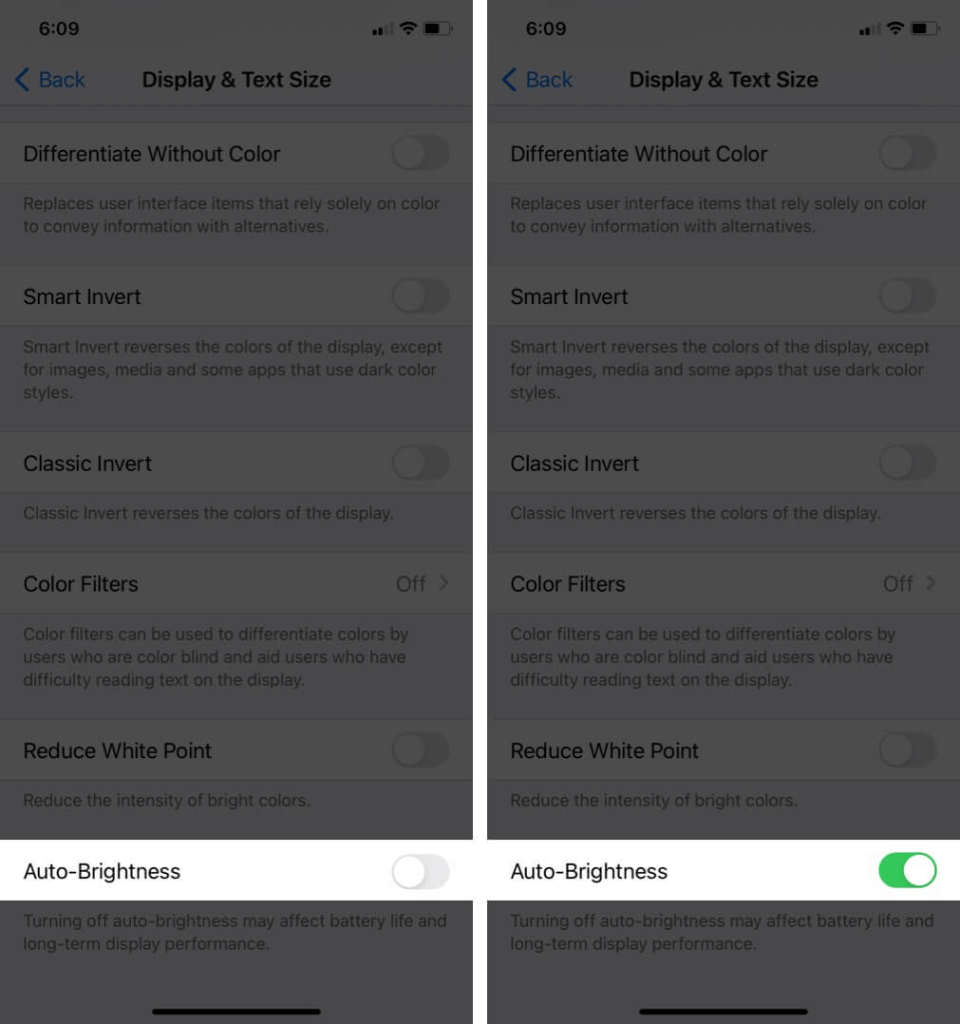
روش 6: به طور مرتب آیفون خود را ریستارت کنید
راه اندازی مجدد آیفون به طور منظم یک تکنیک ساده برای اطمینان از اینکه همه چیز به درستی کار می کند است. هیچ راه حل قطعی وجود ندارد، اما کارشناسان توصیه می کنند که هر دو تا سه روز یک بار آیفون را مجددا راه اندازی کنید تا مشکلات تخلیه سریعتر باتری آیفون برطرف شود. علاوه بر این، راه اندازی مجدد آن پس از ارتقاء به جدیدترین iOS نیز برای رفع مشکلات باتری iOS 17 توصیه می شود.
روش 7: حالت کم مصرف را فعال کنید
پنجره ای دریافت می کنید که از شما می خواهد وقتی شارژ به زیر 20 درصد می رسد حالت کم مصرف را فعال کنید. برای به حداقل رساندن فعالیتهای تخلیه باتری و به حداکثر رساندن پشتیبانگیری، میتوانید هر زمان که نیاز داشتید آن را روشن کنید. این استراتژی می تواند به رفع مشکلات تخلیه سریع باتری آیفون کمک کند.
مرحله 1: برنامه تنظیمات را اجرا کنید، سپس باتری را انتخاب کنید.
مرحله 2: حالت کم مصرف را روشن کنید.
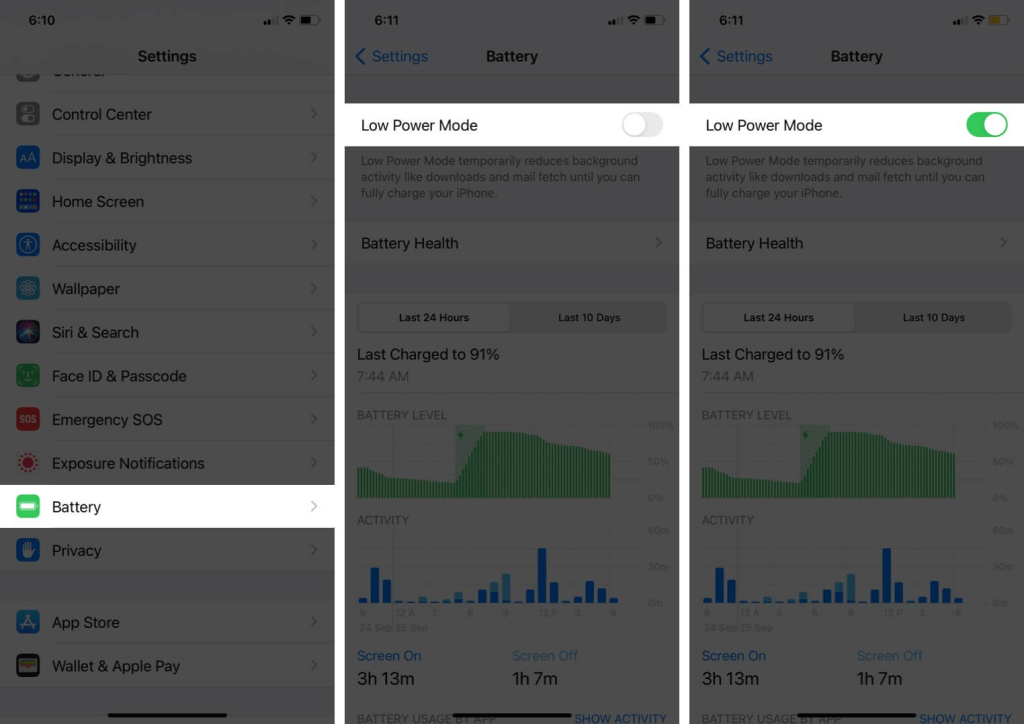
روش 8: به روز رسانی و دانلود خودکار برنامه ها را خاموش کنید
بارگیریها و بهروزرسانیها انرژی باتری شما را مصرف میکنند و از این رو میتوانید این بهروزرسانیهای خودکار را که در طول هفته انجام میشوند، خاموش کنید. با این حال، شما باید آیفون و برنامه های خود را به صورت هفتگی و احتمالاً در تعطیلات آخر هفته که نیازی به مسافرت ندارید، به روز کنید. در اینجا مراحل غیرفعال کردن بهروزرسانیها و دانلودهای خودکار برای رفع مشکلات تخلیه سریع باتری آیفون وجود دارد.
مرحله 1: برنامه Settings را اجرا کنید و روی گزینه General و سپس Software Update و سپس Automatic Updates ضربه بزنید.
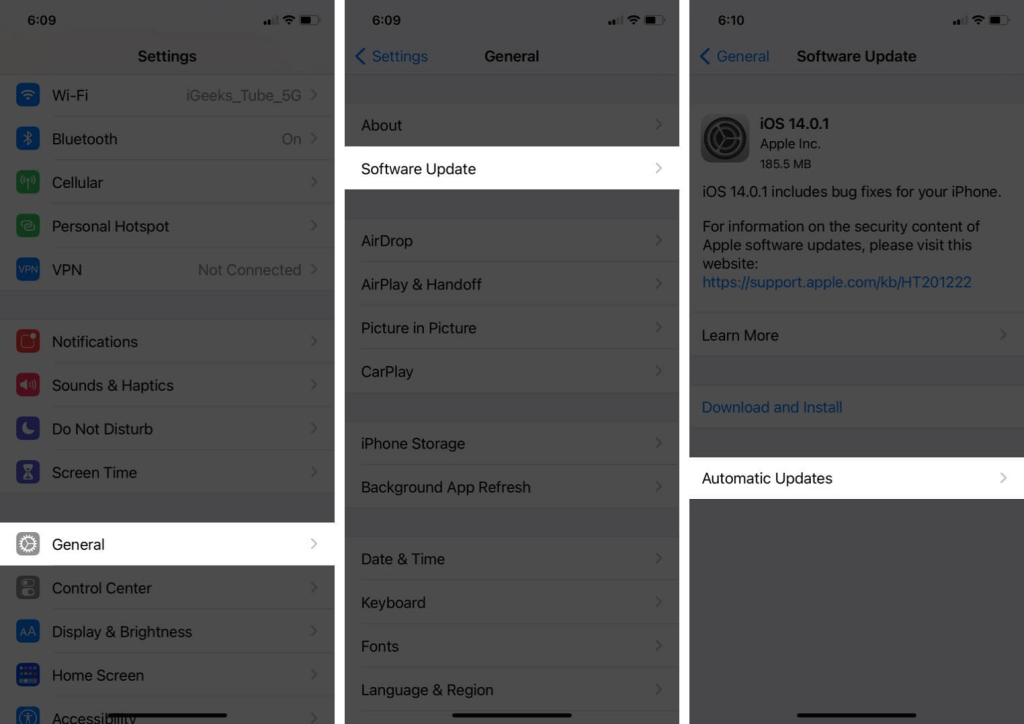
مرحله 2: دکمه جابجایی را برای دانلود بهروزرسانیهای iOS غیرفعال کنید.
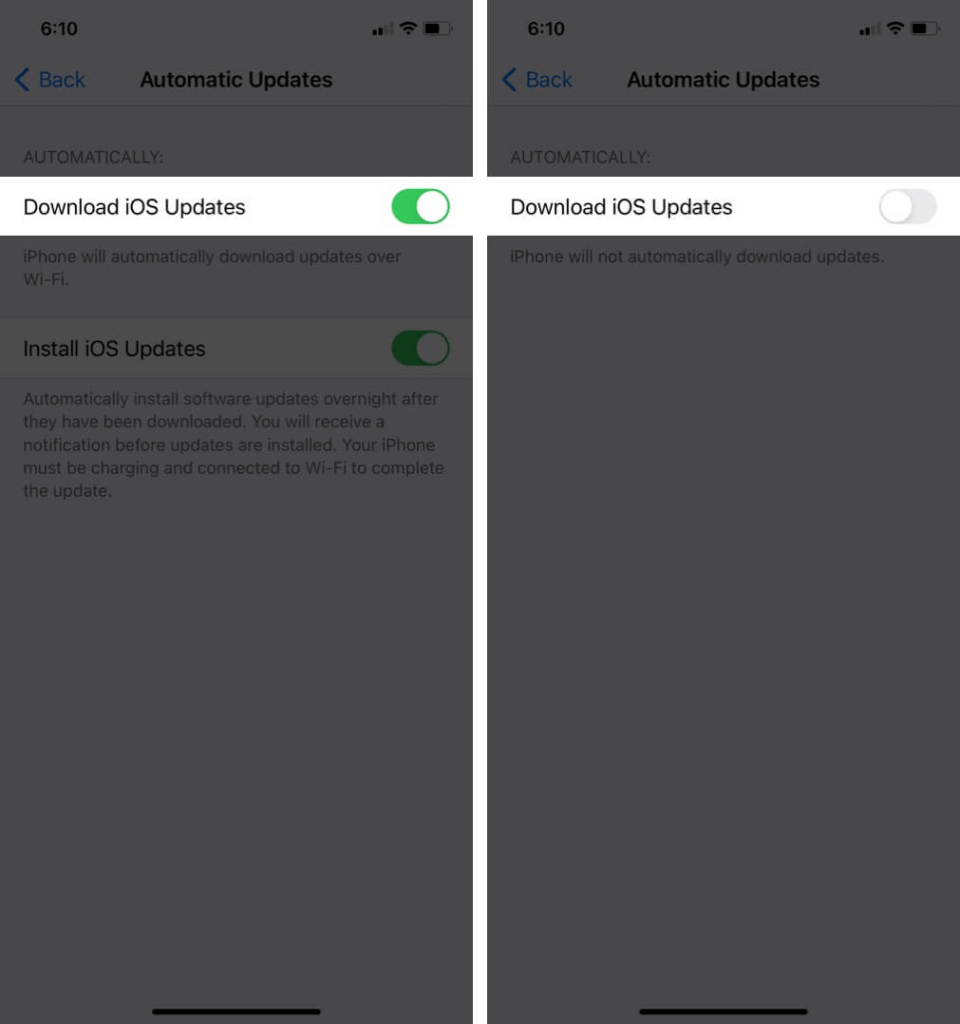
مرحله 3: در مرحله بعد، دوباره تنظیمات را اجرا کنید و روی App Store ضربه بزنید.
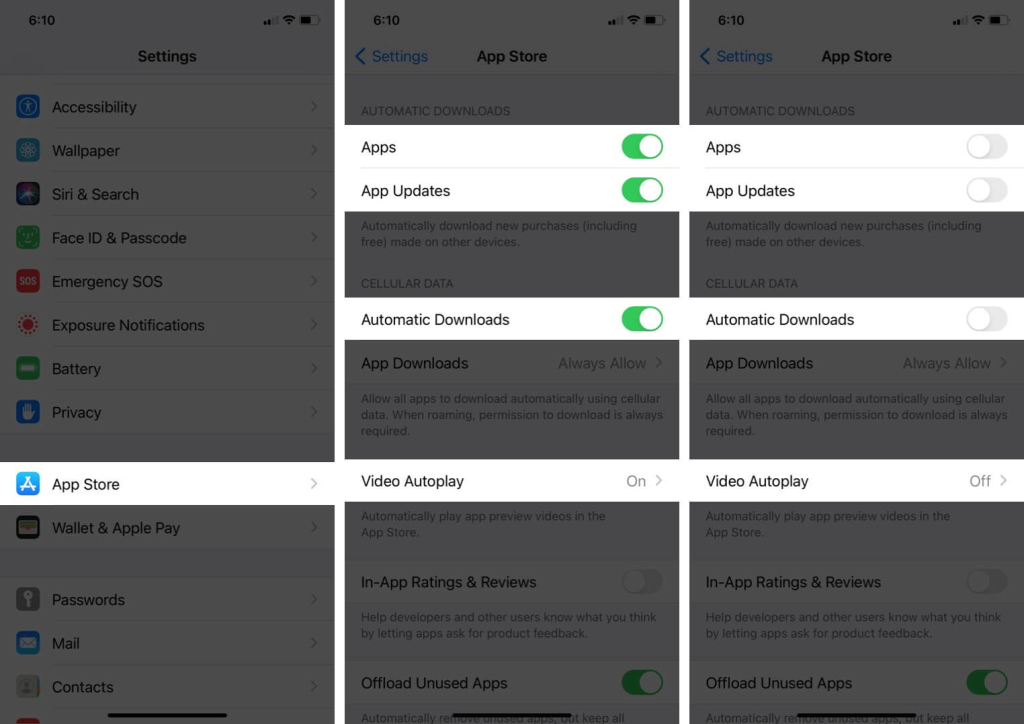
مرحله 4: دانلودهای خودکار را پیدا کنید و سوئیچ جابجایی را در کنار بهروزرسانیهای برنامه غیرفعال کنید.
روش 9: شارژ بهینه باتری را فعال کنید
این ویژگی که از عادات شارژ شما می آموزد، با به تعویق انداختن شارژ تا رسیدن به ظرفیت 80 درصد به کاهش سرعت پیری باتری کمک می کند. یک اعلان با زمان تخمین زده شده برای تکمیل شارژ روی صفحه دریافت خواهید کرد. نوتیفیکیشن را لمس کرده و نگه دارید و «Charge Now» را انتخاب کنید تا بلافاصله شارژ آن شروع شود. در اینجا نحوه بررسی فعال بودن این گزینه در آیفون برای رفع مشکلات باتری iOS 17 آورده شده است.
مرحله 1: به Battery و سپس به Battery Health در برنامه تنظیمات بروید.
مرحله 2: بررسی کنید که آیا بهینهسازی شارژ باتری فعال است یا خیر.
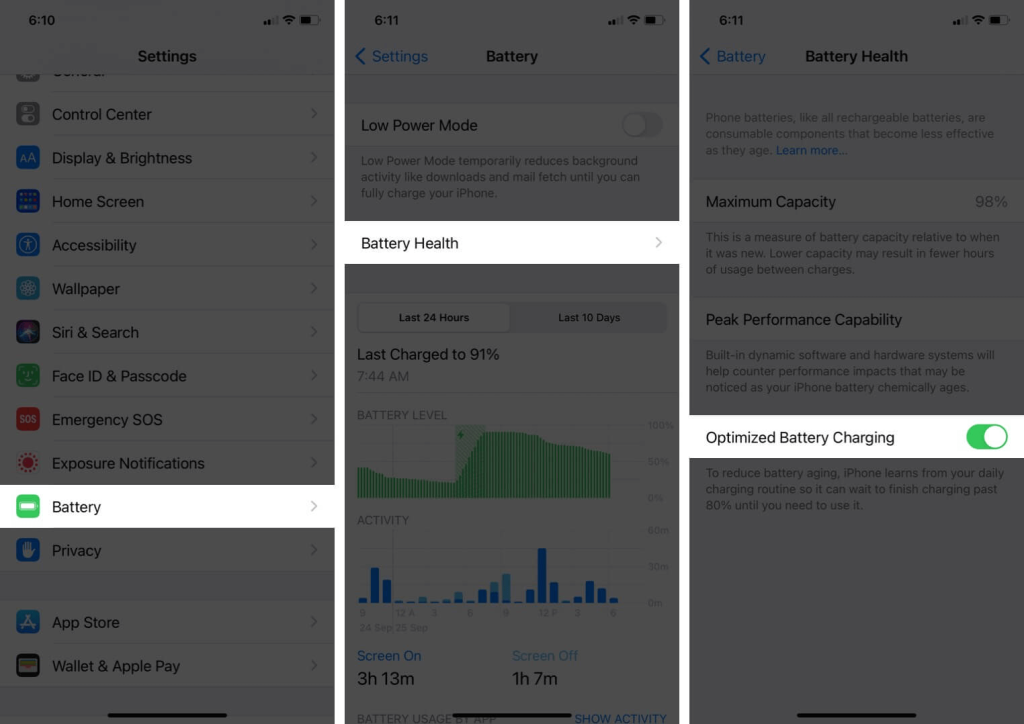
با تخلیه باتری خداحافظی کنید: عملکرد آیفون خود را در iOS 17 بهینه کنید
راه حل های ذکر شده به خوانندگان کمک می کند پس از ارتقاء به iOS 17 باتری آیفون خود را برای مدت طولانی تری در آیفون خود حفظ کنند. می توانید این مراحل را برای رفع مشکلات تخلیه سریع باتری آیفون تا زمانی که اپل به روز رسانی رضایت بخشی برای بهبود عمر باتری منتشر کند، دنبال کنید.
در بخش نظرات در زیر به ما اطلاع دهید که کدام روش برای شما مفید بوده است. در فیس بوک ، اینستاگرام ، توییتر ، یوتیوب و پینترست دنبال کنید .
بعدی بخوانید:
بهترین برنامه های صرفه جویی در باتری برای اندروید